Photoshop给美女照片加上橙黄色技巧
摘要:图片基本上以绿色为主,转为暖色的时候,只需要把绿色转为橙黄色,并保留暗部的青绿色。再把整体调淡调柔和即可。原图photoshop教程最终效果...

图片基本上以绿色为主,转为暖色的时候,只需要把绿色转为橙黄色,并保留暗部的青绿色。再把整体调淡调柔和即可。
原图

<点小图查看大图>
photoshop教程最终效果

1、打开素材,创建可选颜色调整图层,对红、绿、青、中性、黑进行调整,参数设置如图1 - 5,效果如图6。这一步给背景部分增加黄绿色。
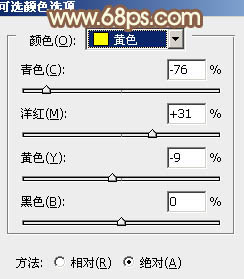
<图1>
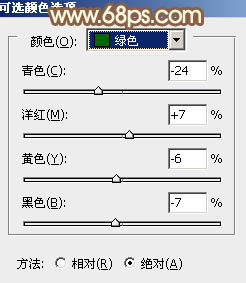
<图2>
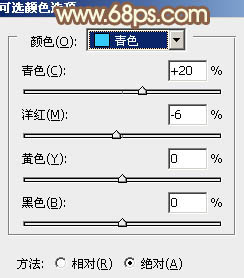
<图3>
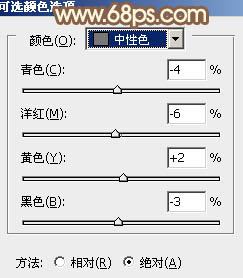
<图4>
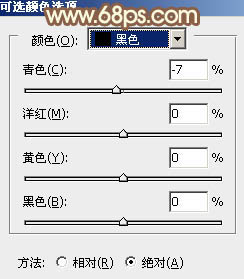
<图5>

<图6>
【Photoshop给美女照片加上橙黄色技巧】相关文章:
★ Photoshop给美女人物照片加上甜美的粉调青红色技巧
